


在使用Win7系统的过程中,了解电脑的开关机记录对于监控系统运行情况和排查问题非常重要。通过查看电脑的开关机记录,我们可以了解电脑的开机时间、关机时间以及运行时长,帮助用户更好地管理电脑的使用情况。在本文中,我们将介绍如何在Win7中查看电脑的开关机记录,以便用户及时了解电脑的运行状态,优化系统的使用体验。
具体方法如下:
1、首先,在计算机桌面上寻找【计算机】图标,轻点鼠标右键,即可呈现出下拉菜单,其中包含【管理】选项,具体如下所示。
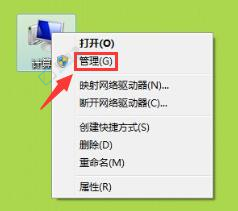
2、点击【管理】选项,于弹出的计算机管理界面中,您可在左侧导航栏的系统工具中找到【事件查看器】,展现为下图所示。
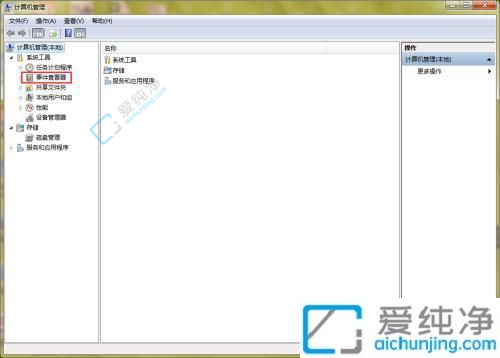
3、点击【事件查看器】,随即弹出子菜单,其中可发现【Windows日志】选项,如下图显示。

4、点击【Windows日志】,展示出所选子菜单,您将在其中找到【系统】选项。点击其以展开,在右侧菜单栏中即可找到【筛选当前日志】选项,展现如下图所述。
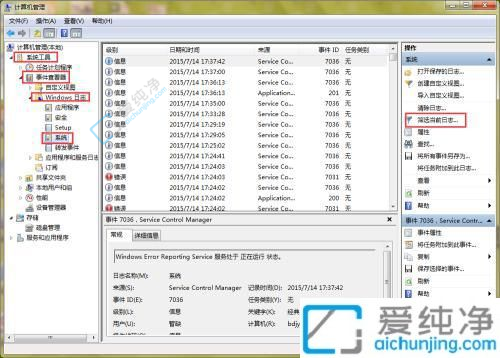
5、点选【筛选当前日志】,将弹出筛选当前日志的窗口,呈现如下图示。
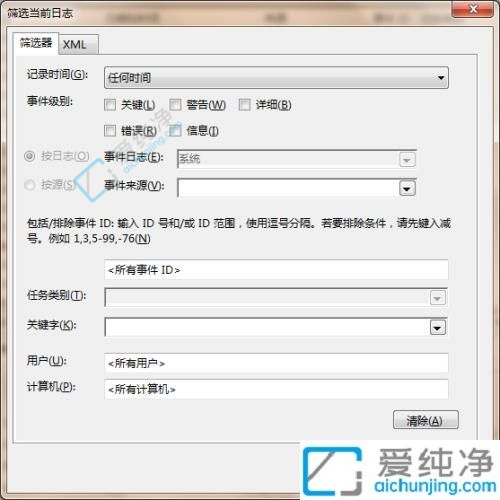
6、在筛选当前日志的窗口中选择事件来源为kernel-power,任务类别选择86和103。这里,86代表开机时间,103代表关机时间,具体选项可见下图。
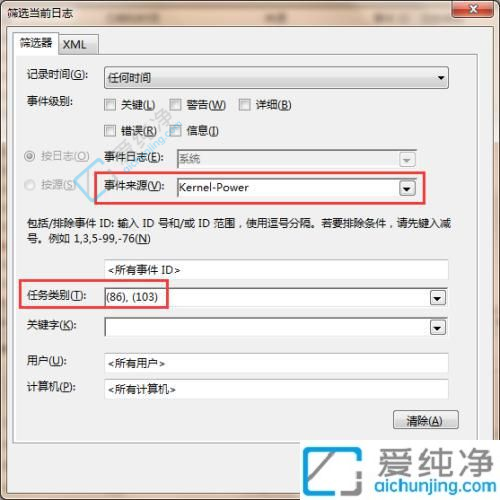
7、确认设置后,点击【确定】按钮。此时,计算机管理界面将呈现出该电脑的历史开关机时间,具体请参照下图。

通过本文所介绍的方法,用户可以在Windows 7系统中轻松查看电脑的开关机记录,了解电脑的运行情况,实现对系统运行状态的监控和管理。及时查看电脑的开关机记录有助于发现潜在问题并进行解决,提高系统稳定性和性能表现。
| 留言与评论(共有 条评论) |